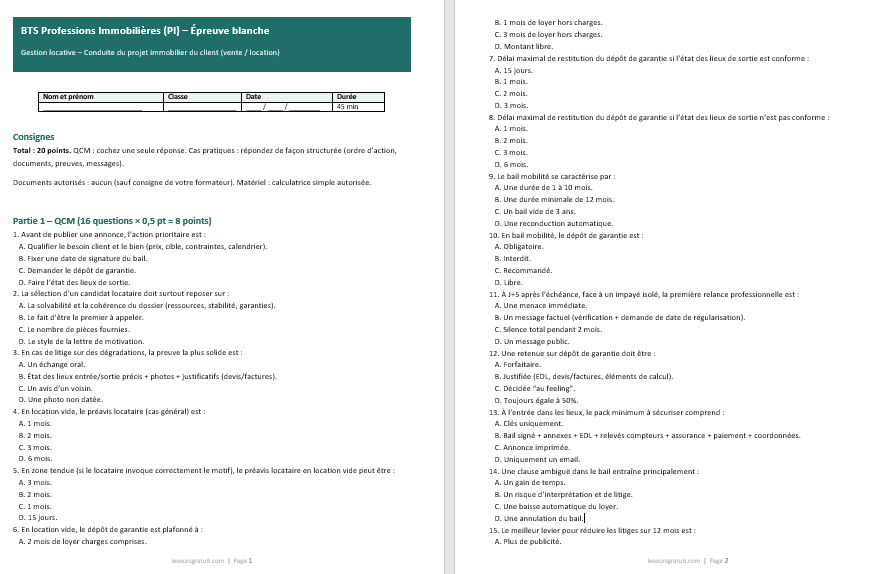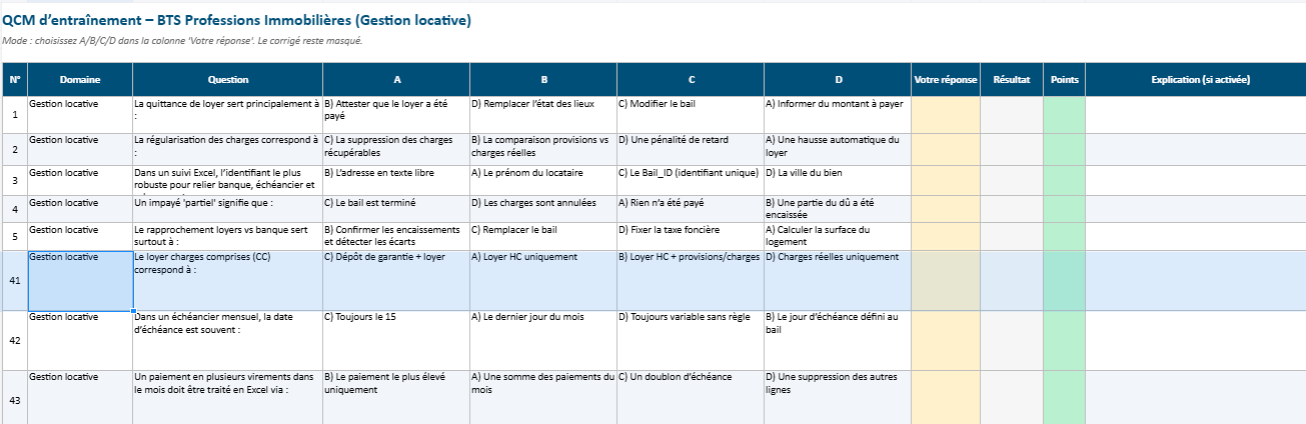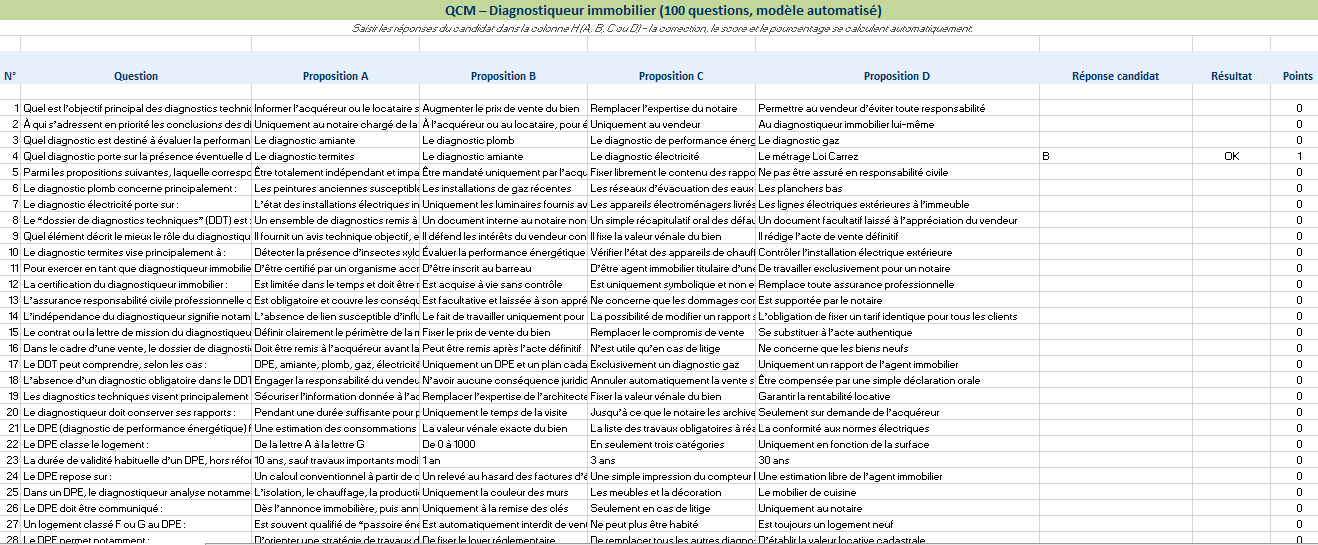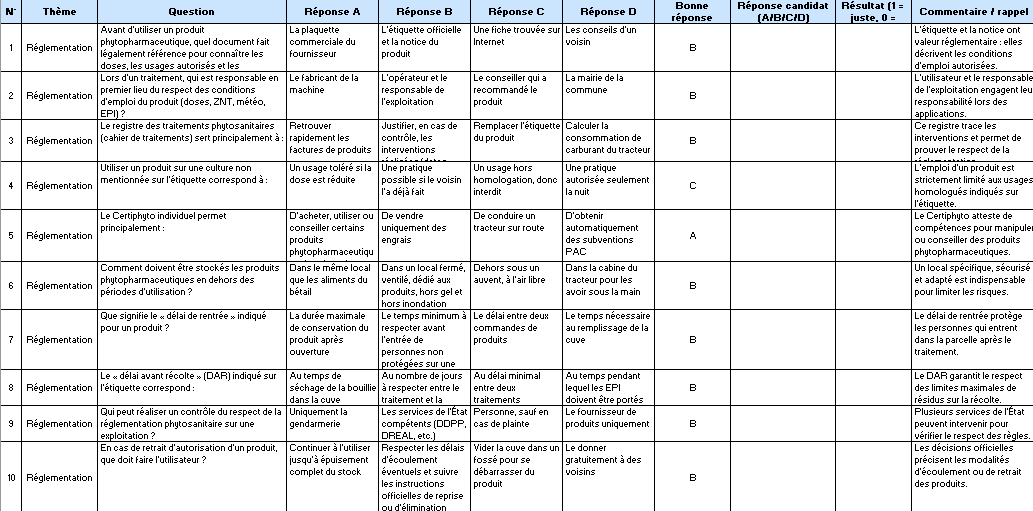Calcul de l’Intérêt Composé : Exercices Corrigés
Recommandés
Voici une série d’exercices corrigés sur le calcul de l’intérêt composé, avec des exemples pratiques et des formules adaptées à l’usage dans Excel. Les exercices sont construits pour aider à comprendre comment utiliser Excel pour résoudre des problèmes d’intérêt composé, et incluent les formules en format YAML.
Exercice 1 : Calcul de l’Intérêt Composé pour un Investissement Unique
Un investisseur place 10 000 € à un taux d’intérêt annuel de 4 % pendant 5 ans. Utilisez Excel pour calculer la valeur finale de cet investissement.
Solution :
Formule de calcul de l’intérêt composé dans Excel :
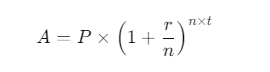
- ( A ) : Valeur finale
- ( P ) : Montant initial (10 000 €)
- ( r ) : Taux d’intérêt annuel (4 %)
- ( n ) : Nombre de périodes de composition (1 pour l’intérêt annuel)
- ( t ) : Durée en années (5 ans)
Formule :
Montant_initial: 10000
Taux_annuel: 4
Durée: 5
Interet_compose_annuel: 10000 * (1 + 4/100) ^ 5Résultat dans Excel :
- Valeur finale : 12 166.53 €
Exercice 2 : Calcul de l’Intérêt Composé Mensuel
Un investisseur place 7 000 € à un taux d’intérêt annuel de 3 % pendant 6 ans, avec des intérêts composés mensuellement. Utilisez Excel pour calculer la valeur finale.
Solution :
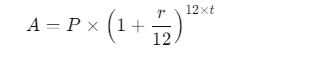
Formule d’intérêt composé mensuel dans Excel :
Où
- ( P ) : Montant initial (7 000 €)
- ( r ) : Taux d’intérêt annuel (3 %)
- ( t ) : Durée en années (6 ans)
- ( n = 12 ) : Périodes de composition mensuelles
Formule :
Montant_initial: 7000
Taux_annuel: 3
Durée: 6
Interet_compose_mensuel: 7000 * (1 + 3/100/12) ^ (12 * 6)Résultat dans Excel :
- Valeur finale : 8 394.85 €
Exercice 3 : Calcul avec des Versements Mensuels
Un investisseur dépose 2 500 € avec un taux d’intérêt de 5 % pendant 8 ans. Il ajoute 100 € chaque mois. Utilisez Excel pour calculer la valeur finale, en tenant compte des versements mensuels.
Solution :
Formule de calcul de l’intérêt composé avec versements mensuels :

Où :
- ( PMT ) : Versement mensuel (100 €)
- Les autres variables sont les mêmes que dans les exercices précédents.
Formule :
Montant_initial: 2500
Taux_annuel: 5
Durée: 8
Versement_mensuel: 100
Interet_compose_avec_versements:
2500 * (1 + 5/100/12) ^ (12 * 8) + 100 * (((1 + 5/100/12) ^ (12 * 8) - 1) / (5/100/12))Résultat dans Excel :
- Valeur finale : 14 987.57 €
Exercice 4 : Comparaison de l’Intérêt Simple et Composé
Un investisseur place 5 000 € avec un taux d’intérêt annuel de 6 % pendant 4 ans. Calculez l’intérêt simple et l’intérêt composé pour comparer les deux scénarios.
Solution :
Formule de calcul de l’intérêt simple dans Excel :

Formule de calcul de l’intérêt composé dans Excel :
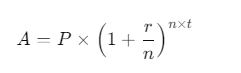
Formule :
Montant_initial: 5000
Taux_annuel: 6
Durée: 4
Interet_simple: 5000 * 6/100 * 4
Interet_compose: 5000 * (1 + 6/100) ^ 4Résultat dans Excel :
- Intérêt simple : 1 200 €
- Intérêt composé : 1 374.62 €
- Différence : 174.62 €
Utilisation des mots clés :
- Pour réaliser ces exercices dans Excel, vous pouvez utiliser les formules fournies sous les termes « calcul interet composé excel » et « formule calcul interet composé » dans les cellules appropriées. Excel calcule automatiquement les intérêts composés sur base mensuelle ou annuelle, selon les besoins.
Il existe de nombreux autres calculs financiers que vous pouvez explorer pour approfondir vos connaissances et mieux gérer vos investissements ou finances personnelles. Voici quelques calculs financiers courants, accompagnés d’une brève description de chacun :
1. Valeur Actuelle Nette (VAN)
- Objectif : Évaluer si un investissement est rentable en prenant en compte les flux de trésorerie futurs et leur valeur actuelle.
- Formule Excel :
=VAN(taux, flux_de_trésorerie) - Exemple : Calculer la VAN d’un projet en fonction des flux de trésorerie futurs.
2. Taux de Rentabilité Interne (TRI)
- Objectif : Trouver le taux de rendement d’un investissement où la VAN est égale à zéro.
- Formule Excel :
=TRI(flux_de_trésorerie) - Exemple : Calculer le TRI d’un projet pour déterminer le rendement interne d’un investissement.
3. Amortissement d’un Prêt
- Objectif : Calculer le remboursement d’un prêt avec un montant fixe, un taux d’intérêt et une durée donnés.
- Formule Excel :
=Pmt(taux, nombre_de_périodes, montant_prêt) - Exemple : Calculez la mensualité d’un prêt immobilier de 200 000 € sur 20 ans avec un taux de 2 %.
4. Calcul de l’Annuité
- Objectif : Déterminer les paiements périodiques pour un prêt ou une somme d’argent versée régulièrement sur une période donnée.
- Formule Excel :
=Pmt(taux, nombre_de_périodes, valeur_actuelle) - Exemple : Calculer combien il faut payer chaque année pour rembourser un prêt avec des paiements annuels constants.
5. Taux de Rendement d’un Investissement (ROI)
- Objectif : Mesurer la rentabilité d’un investissement par rapport à son coût initial.
- Formule :

- Exemple : Calculer le ROI d’un projet d’investissement pour déterminer si le gain est suffisant par rapport au coût.
6. Ratio d’Endettement
- Objectif : Mesurer la proportion de dette qu’une entreprise utilise pour financer ses actifs.
- Formule :

- Exemple : Calculer le ratio d’endettement d’une entreprise pour évaluer sa santé financière.
7. Fonds d’Amortissement
- Objectif : Calculer la somme d’argent qu’il faut épargner chaque période pour atteindre un objectif futur, en tenant compte des intérêts composés.
- Formule Excel :
=FV(taux, nombre_de_périodes, paiement) - Exemple : Déterminer combien vous devez épargner chaque mois pour accumuler 50 000 € dans 10 ans avec un taux d’intérêt de 3 %.
8. Capitalisation Boursière
- Objectif : Calculer la valeur totale d’une entreprise sur le marché boursier.
- Formule :

- Exemple : Calculer la capitalisation boursière d’une entreprise en fonction du prix de son action et du nombre d’actions en circulation.
9. Durée de l’Obligation (Duration)
- Objectif : Mesurer la sensibilité d’une obligation à une variation des taux d’intérêt, ou le temps moyen pondéré de remboursement.
- Formule Excel : Utiliser
=DURATION(...)en fonction des flux de trésorerie de l’obligation. - Exemple : Calculer la durée d’une obligation pour évaluer son risque de taux d’intérêt.
10. Valeur Future (VF)
- Objectif : Calculer la valeur future d’un investissement en tenant compte des intérêts composés sur une période donnée.
- Formule Excel :
=FV(taux, nombre_de_périodes, paiement, valeur_actuelle) - Exemple : Trouver la valeur future d’un compte épargne après 10 ans avec un taux d’intérêt de 4 %.
11. Calcul de l’Inflation
- Objectif : Ajuster un montant pour tenir compte de l’inflation sur une période donnée.
- Formule :

- Exemple : Calculer combien vaudrait un montant de 1 000 € après 5 ans avec un taux d’inflation annuel de 2 %.
Autres Outils et Formules dans Excel
- Calculatrice d’épargne pour la retraite : Estimez le montant d’épargne nécessaire pour atteindre vos objectifs de retraite.
- Ratio de liquidité : Mesurez la capacité d’une entreprise à payer ses dettes à court terme.
- Ratio de rendement sur capitaux propres (ROE) : Indique la rentabilité d’une entreprise par rapport aux fonds propres investis.
Ces calculs financiers sont couramment utilisés dans la gestion d’investissements, de dettes et d’évaluation d’entreprises. Explorer ces formules dans Excel vous permettra d’analyser divers scénarios financiers et de prendre des décisions plus éclairées.
Voici une série d’exercices corrigés sur divers calculs financiers que vous pouvez pratiquer pour mieux comprendre leur application dans Excel.
Exercice 1 : Calculer la Valeur Future (VF) d’un Investissement
Un investisseur place 5 000 € à un taux d’intérêt annuel de 5 % pendant 10 ans. Calculez la valeur future (VF) de cet investissement.
Solution :
Formule de la valeur future (VF) :

Où :
- ( P ) : Montant initial (5 000 €)
- ( r ) : Taux d’intérêt annuel (5 %)
- ( t ) : Durée (10 ans)
Formule Excel :
- Dans Excel, utilisez la fonction suivante :
=5000 * (1 + 5/100) ^ 10Résultat :
- Valeur future : 8 144.47 €
Exercice 2 : Calculer la Valeur Actuelle Nette (VAN) d’un Projet
Un projet génère des flux de trésorerie annuels de 2 000 € pendant 5 ans avec un investissement initial de 7 000 € et un taux d’actualisation de 6 %. Calculez la Valeur Actuelle Nette (VAN) du projet.
Solution :
Formule de la VAN :
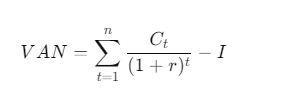
Où :
- ( C_t ) : Flux de trésorerie annuel (2 000 €)
- ( r ) : Taux d’actualisation (6 %)
- ( t ) : Durée (5 ans)
- ( I ) : Investissement initial (7 000 €)
Formule Excel :
- Utilisez la fonction VAN d’Excel pour calculer la VAN :
=VAN(6%; 2000; 2000; 2000; 2000; 2000) - 7000Résultat :
- VAN : 1 448.90 €
Exercice 3 : Calcul du Taux de Rentabilité Interne (TRI)
Un investissement initial de 4 000 € génère les flux de trésorerie suivants :
- Année 1 : 1 200 €
- Année 2 : 1 300 €
- Année 3 : 1 500 €
- Année 4 : 1 700 €
Calculez le Taux de Rentabilité Interne (TRI) de cet investissement.
Solution :
Formule du TRI : Il n’y a pas de formule directe pour le TRI, mais Excel permet de le calculer facilement avec la fonction =TRI().
Formule Excel :
- Utilisez la fonction TRI dans Excel pour trouver le taux :
=TRI(-4000; 1200; 1300; 1500; 1700)Résultat :
- TRI : 10.83 %
Exercice 4 : Calculer l’Amortissement d’un Prêt
Vous contractez un prêt de 50 000 € avec un taux d’intérêt annuel de 4 % sur une période de 15 ans. Calculez le montant des paiements mensuels.
Solution :
Formule pour calculer le paiement mensuel (annuité) :
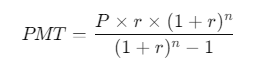
Où :
- ( P ) : Montant du prêt (50 000 €)
- ( r ) : Taux d’intérêt mensuel (4 % / 12)
- ( n ) : Nombre total de paiements (15 ans × 12 mois)
Formule Excel :
- Utilisez la fonction
=PMT()pour calculer le paiement mensuel :
=PMT(4%/12; 15*12; -50000)Résultat :
- Paiement mensuel : 370.24 €
Exercice 5 : Calculer l’Intérêt Composé Mensuel avec Versements Additionnels
Un investisseur place 3 000 € à un taux de 5 %, avec un versement additionnel de 100 € par mois, pendant 10 ans. Calculez la valeur future avec des versements mensuels.
Solution :
Formule pour l’intérêt composé mensuel avec versements :

Où :
- ( P ) : Montant initial (3 000 €)
- ( r ) : Taux d’intérêt annuel (5 %)
- ( t ) : Durée (10 ans)
- ( PMT ) : Versement mensuel (100 €)
Formule Excel :
- Utilisez la fonction suivante dans Excel :
=FV(5%/12; 10*12; -100; -3000)Résultat :
- Valeur future : 17 747.46 €
Exercice 6 : Calculer le Ratio d’Endettement
Une entreprise possède des actifs totaux de 500 000 € et des dettes totales de 300 000 €. Calculez son ratio d’endettement.
Solution :
Formule du ratio d’endettement :
Formule Excel :
- Dans Excel, utilisez :
=300000 / 500000Résultat :
- Ratio d’endettement : 0.60 ou 60 %
Exercice 7 : Calculer le Taux de Rendement d’un Investissement (ROI)
Un investissement initial de 15 000 € génère un gain de 20 000 € après 3 ans. Calculez le taux de rendement de cet investissement (ROI).
Solution :
Formule du ROI :

Formule Excel :
- Utilisez la formule suivante :
=(20000 - 15000) / 15000Résultat :
- ROI : 33.33 %
Ces exercices couvrent plusieurs aspects des calculs financiers et démontrent comment utiliser Excel pour résoudre différents types de problèmes financiers. Ils peuvent être appliqués à des scénarios réels comme la gestion de prêts, l’évaluation d’investissements et l’analyse des flux de trésorerie.
Voici une série d’exercices corrigés sur divers calculs financiers que vous pouvez pratiquer pour mieux comprendre leur application dans Excel.
Exercice 1 : Calculer la Valeur Future (VF) d’un Investissement
Un investisseur place 5 000 € à un taux d’intérêt annuel de 5 % pendant 10 ans. Calculez la valeur future (VF) de cet investissement.
Solution :
Formule de la valeur future (VF) :
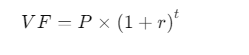
Où :
- ( P ) : Montant initial (5 000 €)
- ( r ) : Taux d’intérêt annuel (5 %)
- ( t ) : Durée (10 ans)
Formule Excel :
- Dans Excel, utilisez la fonction suivante :
=5000 * (1 + 5/100) ^ 10Résultat :
- Valeur future : 8 144.47 €
Exercice 2 : Calculer la Valeur Actuelle Nette (VAN) d’un Projet
Un projet génère des flux de trésorerie annuels de 2 000 € pendant 5 ans avec un investissement initial de 7 000 € et un taux d’actualisation de 6 %. Calculez la Valeur Actuelle Nette (VAN) du projet.
Solution :
Formule de la VAN :
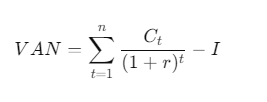
Où :
- ( C_t ) : Flux de trésorerie annuel (2 000 €)
- ( r ) : Taux d’actualisation (6 %)
- ( t ) : Durée (5 ans)
- ( I ) : Investissement initial (7 000 €)
Formule Excel :
- Utilisez la fonction VAN d’Excel pour calculer la VAN :
=VAN(6%; 2000; 2000; 2000; 2000; 2000) - 7000Résultat :
- VAN : 1 448.90 €
Exercice 3 : Calcul du Taux de Rentabilité Interne (TRI)
Un investissement initial de 4 000 € génère les flux de trésorerie suivants :
- Année 1 : 1 200 €
- Année 2 : 1 300 €
- Année 3 : 1 500 €
- Année 4 : 1 700 €
Calculez le Taux de Rentabilité Interne (TRI) de cet investissement.
Solution :
Formule du TRI : Il n’y a pas de formule directe pour le TRI, mais Excel permet de le calculer facilement avec la fonction =TRI().
Formule Excel :
- Utilisez la fonction TRI dans Excel pour trouver le taux :
=TRI(-4000; 1200; 1300; 1500; 1700)Résultat :
- TRI : 10.83 %
Exercice 4 : Calculer l’Amortissement d’un Prêt
Vous contractez un prêt de 50 000 € avec un taux d’intérêt annuel de 4 % sur une période de 15 ans. Calculez le montant des paiements mensuels.
Solution :
Formule pour calculer le paiement mensuel (annuité) :
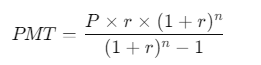
Où :
- ( P ) : Montant du prêt (50 000 €)
- ( r ) : Taux d’intérêt mensuel (4 % / 12)
- ( n ) : Nombre total de paiements (15 ans × 12 mois)
Formule Excel :
- Utilisez la fonction
=PMT()pour calculer le paiement mensuel :
=PMT(4%/12; 15*12; -50000)Résultat :
- Paiement mensuel : 370.24 €
Exercice 5 : Calculer l’Intérêt Composé Mensuel avec Versements Additionnels
Un investisseur place 3 000 € à un taux de 5 %, avec un versement additionnel de 100 € par mois, pendant 10 ans. Calculez la valeur future avec des versements mensuels.
Solution :
Formule pour l’intérêt composé mensuel avec versements :
Où :

- ( P ) : Montant initial (3 000 €)
- ( r ) : Taux d’intérêt annuel (5 %)
- ( t ) : Durée (10 ans)
- ( PMT ) : Versement mensuel (100 €)
Formule Excel :
- Utilisez la fonction suivante dans Excel :
=FV(5%/12; 10*12; -100; -3000)Résultat :
- Valeur future : 17 747.46 €
Exercice 6 : Calculer le Ratio d’Endettement
Une entreprise possède des actifs totaux de 500 000 € et des dettes totales de 300 000 €. Calculez son ratio d’endettement.
Solution :
Formule du ratio d’endettement :

Formule Excel :
- Dans Excel, utilisez :
=300000 / 500000Résultat :
- Ratio d’endettement : 0.60 ou 60 %
Exercice 7 : Calculer le Taux de Rendement d’un Investissement (ROI)
Un investissement initial de 15 000 € génère un gain de 20 000 € après 3 ans. Calculez le taux de rendement de cet investissement (ROI).
Solution :
Formule du ROI :

Formule Excel :
- Utilisez la formule suivante :
=(20000 - 15000) / 15000Résultat :
- ROI : 33.33 %
Ces exercices corrigés Calcul de l’Intérêt Composé couvrent plusieurs aspects des calculs financiers et démontrent comment utiliser Excel pour résoudre différents types de problèmes financiers. Ils peuvent être appliqués à des scénarios réels comme la gestion de prêts, l’évaluation d’investissements et l’analyse des flux de trésorerie.